Frusztrálja az állandó pufferelés, amikor a DirecTV streaming? Frusztráló élmény lehet, amikor megpróbálja megnézni kedvenc műsorát vagy filmjét, és csak néhány percenként megszakad a pufferelés miatt.
A jó hír az, hogy számos oka lehet annak, hogy a DirecTV Stream folyamatosan pufferel, és néhány hibaelhárítási lépéssel pillanatok alatt visszatérhet a zavartalan streaminghez.
Ebben az útmutatóban megvizsgáljuk a DirecTV Stream pufferelésének gyakori okait, és a javításukhoz szükséges lépéseket.
A pufferelés okai
| Probléma | Leírás | Megoldás |
| Internetkapcsolat | A lassú vagy instabil internetkapcsolat pufferelési problémákat okozhat. | Ellenőrizze az internet sebességét, és lépjen kapcsolatba internetszolgáltatójával, ha az a streaminghez ajánlott sebesség alatt van. |
| Hálózati torlódás | Túl sok, ugyanarra a hálózatra csatlakozó eszköz okozhat pufferelést. | Kapcsoljon le néhány eszközt a hálózatról, vagy próbálja meg újraindítani az útválasztót. |
| Eszközkompatibilitás | Előfordulhat, hogy egyes eszközök nem kompatibilisek a DirecTV streaminggel. | Ellenőrizze a DirecTV weboldalán a kompatibilis eszközök listáját, és győződjön meg róla, hogy az Ön eszköze szerepel a listán. |
A DirecTV streaming közbeni pufferelésnek több oka is lehet, és ezen okok megértése segíthet a hibaelhárításban és a megoldás megtalálásában.
A pufferelés néhány leggyakoribb oka a következő:
- Lassú internetkapcsolat: Pufferelés akkor fordulhat elő, ha az internetkapcsolat túl lassú a streaminghez szükséges adatátvitelhez. Ezt számos tényező okozhatja, például elavult router, gyenge jelerősség vagy a sávszélesség hiánya.
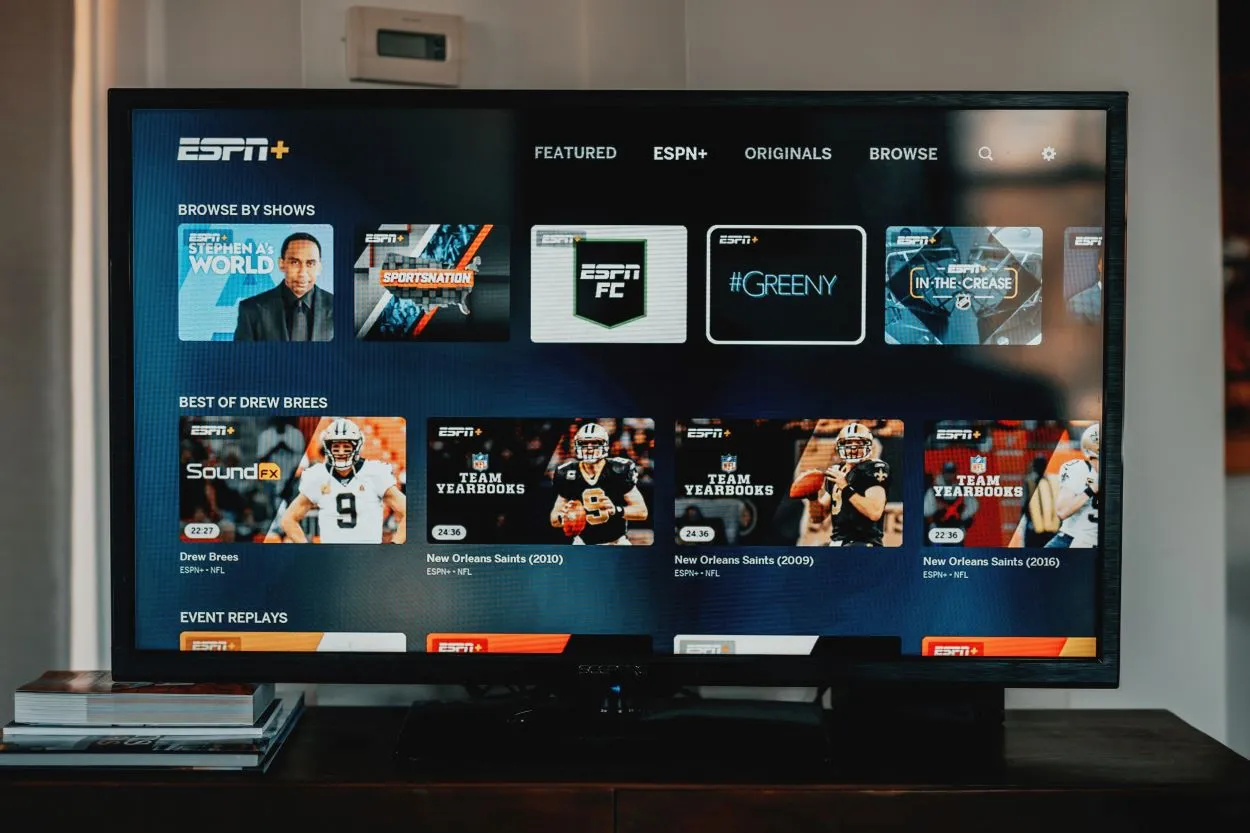
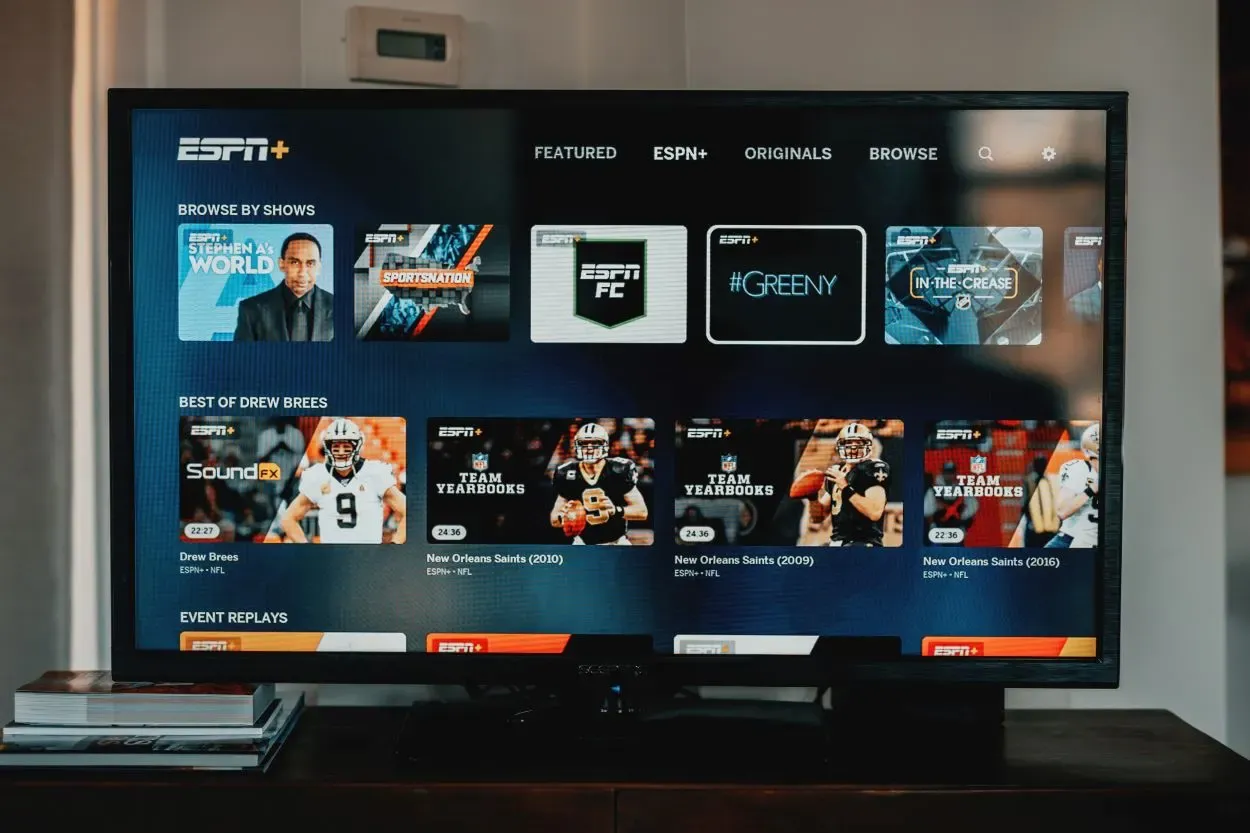
A televíziókészülékek az elmúlt évtizedekben számos változáson és fejlesztésen mentek keresztül.
- Hálózati torlódás: Ha túl sok eszköz csatlakozik ugyanahhoz a hálózathoz, az torlódást okozhat, és lelassíthatja az internetkapcsolatot. Ez a DirecTV streamelésénél puffereléshez vezethet.
- Elavult szoftver: Ha a készüléken lévő DirecTV szoftver elavult, előfordulhat, hogy nem képes kezelni a streaming igényeit. A szoftver frissítése segíthet a pufferelési problémák megoldásában.
- Szolgáltatásminőségi (QoS) problémák: A szolgáltatásminőség egy olyan funkció, amely segít prioritást adni bizonyos típusú forgalomnak, például a videostreamingnek, másokkal, például a fájlok letöltésével szemben. Ha azonban a QoS nincs megfelelően beállítva, az puffereléshez vezethet.
- Streaming szolgáltatási problémák: Néha a pufferelés a DirecTV streaming szolgáltatás oldalán felmerülő problémák, például a szerver túlterheltsége miatt fordulhat elő.
Fontos megjegyezni, hogy a pufferelés a fenti tényezők kombinációja miatt is előfordulhat, ezért a hibaelhárítás során fontos figyelembe venni az összes lehetséges okot. A pufferelés okának azonosításával megteheti a megfelelő lépéseket a probléma megoldására és a streaming-élmény javítására.
Hogyan ellenőrizheti az internetkapcsolat sebességét


Az internet az egyik legfontosabb követelmény az okostévék funkcióinak felszabadításához.
Az internetkapcsolat sebességének ellenőrzése fontos lépés a DirecTV streaming közbeni pufferelési problémák elhárításában.
Volt már valaha is frusztrált a lassú internetsebesség miatt, vagy elgondolkodott azon, hogy azt a sebességet kapja-e, amiért fizet? Nos, ne féljen! Az internetkapcsolat sebességének ellenőrzése valójában nagyon egyszerű.
Első lépésként keressen egy jó hírű internetsebesség-tesztelő webhelyet. Rengeteg lehetőség van, de néhány népszerű közülük a Speedtest.net, a Fast.com és a Google sebességtesztje. Miután kiválasztott egy webhelyet, győződjön meg róla, hogy csatlakozik az internethálózathoz, és zárjon be minden olyan felesleges alkalmazást vagy programot, amely a sávszélességet használja.
Ezután indítsa el a sebességtesztet a weboldal megfelelő gombjára kattintva. A teszt a webhelytől függően néhány másodperctől egy percig tart, és megadja a le- és feltöltési sebességet. A letöltési sebesség arra vonatkozik, hogy milyen gyorsan lehet adatokat letölteni az internetről a készülékre, míg a feltöltési sebesség arra, hogy milyen gyorsan lehet adatokat feltölteni a készülékről az internetre.
Ha a sebességed lassúnak tűnik, még ne ess pánikba. Ennek számos oka lehet, például a hálózat túlterheltsége, gyenge Wi-Fi jel vagy akár az internetszolgáltatójával (ISP) kapcsolatos probléma. Próbálja meg néhányszor lefuttatni a tesztet a nap különböző időszakaiban, hogy pontosabb képet kapjon a sebességről. Ha pedig folyamatosan alacsonyabb sebességet kap, mint amiért fizet, lehet, hogy itt az ideje kapcsolatba lépni az internetszolgáltatóval, hogy megtudja, van-e valami probléma, amit meg tudnak oldani.
Hálózati torlódások hibaelhárítása


Szélessávú router
A hálózati torlódás gyakori probléma, különösen azokon a területeken, ahol sok internetfelhasználó van, vagy csúcsidőben. A hálózati torlódás lényegében akkor jelentkezik, amikor túl sok eszköz próbál egyszerre hozzáférni ugyanahhoz a hálózati erőforráshoz, ami lassabb sebességet, megszakadt kapcsolatokat vagy akár teljes kiesést eredményez.
Hogyan lehet tehát elhárítani a hálózati torlódást? Először is azonosítsa a probléma forrását. Csak egy eszközt vagy a hálózat összes eszközét érinti a probléma? Ha csak egy eszközről van szó, a probléma az adott eszköz hardvere vagy szoftvere lehet. Próbálja meg újraindítani az eszközt vagy törölni a gyorsítótárat, hátha ez segít.
Ha a probléma a hálózat összes eszközét érinti, van néhány dolog, amit megpróbálhat. Először is, győződjön meg róla, hogy az útválasztó központi helyen van, és nem akadályozzák olyan tárgyak, amelyek zavarhatják a jelet. Megpróbálhatja megváltoztatni az útválasztó által használt csatornát is, mivel más, közeli hálózatok is okozhatnak interferenciát.
Egy másik lehetőség a hálózatot egyszerre használó eszközök számának korlátozása. Ha sok eszköz van csatlakoztatva, próbáljon meg lekapcsolni néhány nem használt eszközt. Az is előfordulhat, hogy bizonyos eszközöket, például játékkonzolokat vagy streaming-eszközöket prioritásként kell kezelni, hogy biztosítsa számukra a szükséges sávszélességet.
Megoldások a pufferelésre
A pufferelés az egyik legfrusztrálóbb dolog, ami online videók vagy zenék streamelésekor előfordulhat. Ez akkor fordul elő, amikor a tartalom, amelyet nézni vagy hallgatni próbál, nem töltődik be elég gyorsan, megszakításokat vagy szüneteket okozva a lejátszásban. Mit tehetsz tehát a pufferelési problémák megoldása érdekében?
Először is ellenőrizze az internetkapcsolat sebességét az 1. kérdésben ismertetett lépésekkel. A lassú internetsebesség a pufferelés egyik fő oka lehet, ezért ha alacsony a sebesség, próbálja meg újraindítani a routerét, vagy lépjen kapcsolatba az internetszolgáltatójával, hátha van valami probléma, amit meg tudnak oldani.
Egy másik megoldás, ha csökkenti a streamelt tartalom minőségét. Ha például nagy felbontású videót próbál streamelni, előfordulhat, hogy az túl sok az internetkapcsolatának. Próbálja meg csökkenteni a felbontást, hátha ez segít.
Megpróbálhatja a böngésző gyorsítótárának törlését vagy a tartalom streamelésére használt eszköz újraindítását is. Ezek az egyszerű lépések néha megoldhatják a pufferelési problémákat.
GYIK
Hogyan ellenőrizhetem az internetkapcsolatom sebességét?
Ingyenes online sebességtesztelő eszközzel ellenőrizheti az internetkapcsolat sebességét.
Mit tegyek, ha a routerem vagy a modem pufferelést okoz?
Az útválasztó vagy modem újraindítása és a firmware frissítése segíthet a probléma megoldásában. Ha a probléma továbbra is fennáll, kapcsolatba kell lépnie internetszolgáltatójával, vagy műszaki támogatást kell kérnie.
Hogyan csökkenthetem a pufferelést több eszközön történő egyidejű streaming közben?
A streaming minőségének csökkentése vagy vezetékes kapcsolatra váltás segíthet a pufferelés csökkentésében, amikor egyszerre több eszközön streamel.
Mit tegyek, ha a fenti megoldások kipróbálása után is pufferelést tapasztalok?
Ha az összes megoldás kipróbálása után is továbbra is pufferelést tapasztal, javasoljuk, hogy forduljon műszaki támogatáshoz.
Következtetés
- A pufferelés frusztráló probléma lehet a DirecTV-n történő streaming során, de számos megoldás létezik, amely segíthet a probléma megoldásában.
- Az internetcsomag frissítésétől kezdve a WiFi extender telepítésén át a router elhelyezésének megváltoztatásáig és a streaming-eszköz frissítéséig számos módja van a pufferelés csökkentésének és a streaming-élmény javításának.
- Azt is fontos szem előtt tartani, hogy a rendszeres karbantartás, például a router megfelelő elhelyezése, a gyorsítótár rendszeres törlése, a csatlakoztatott eszközök számának figyelése, valamint a szoftverek és firmware-ek frissítése segíthet megelőzni a pufferelés kialakulását.
- Ha azonban a fenti megoldások kipróbálása után is továbbra is pufferelést tapasztal, ajánlott műszaki támogatást igénybe venni.
Egyéb cikkek
- Hogyan szinkronizálhatod a Roku távirányítót párosító gomb nélkül (3 működő módszer!)
- Hogyan lehet működésre bírni az Aeotec ajtó/ablak érzékelő Basic/Pro 7-et a száraz érintkezőivel?
- Az új Nest Cam (akkumulátor) az a mobilkamera, amit már régóta kerestünk
Kattintson ide a cikk vizuális történet változatának megtekintéséhez.






